
Kaster din bærbare computer eller computer en fejl meddelelse med blå skærm, der siger, at dine bootkonfigurationsdata mangler (fejlkode 0xc0000185)?
Denne BSOD-fejlkode vises med en meddelelse“Støvlen Konfigurations data til din pc mangler nogle nødvendige oplysninger. ”
Efter dyb analyse af denne fejlmeddelelse viser det sig, at denne BSOD-fejl er relateret til Støvle konfigurations dataene. Der er en chance for, at Støvle konfigurations dataene enten er beskadiget eller bliver utilgængelige.
Så du kan ikke starte dit system op og gøre dem normale uden at løse denne fejl. Hvis du vil slippe af med dette problem, skal du anvende nogle retsmidler og gendanne de manglende eller beskadigede data.
Denne BSOD 0xc0000185 fejl er meget irriterende, og du kan kun starte din computer efter anvendelse af givne løsninger.
også læse:[Løst] Sådan løses Critical Service Failed BSOD-fejl i Windows 10?
Flere faktorer, der at kan forårsage fejlkode 0xc0000185:
- Løs kabelforbindelse, der forbinder til dit systemet og harddisken.
- Korrupte eller manglende startfiler.
- Diskdrev bliver defekt
- Korrupt diskdrev.
Hvis du lider af denne fejlmeddelelse og vil slippe af med dette så hurtigt som muligt, kan du let overvinde denne situation. Gennemse blot de nedenstående løsninger en efter en for at ordne 0xc0000185 fejl og gøre din computer fejlfri.
også læse:Top 5 Metoder til at løse Windows 10 Blå skærm af Død (BSOD) og intern strømfejl
Sådan rettes fejlkode 0XC0000185 i Windows 10
Rette op 1: Sørg for det Ledning er tilsluttet korrekt [Kun til pc]
Bemærk: Hvis du er en bærbar computer bruger og lider af denne fejl, anbefales det at springe denne rettelse over.
Dette er den grundlæggende måde, du skal anvende til at rette fejlkode 0xc0000185. Som et lille problem i system forbindelsen kan udløse denne type fejl meddelelse.
For at udføre denne fejlfinding skal du først åbne CPU’en og sørge for, at kablet, der forbinder harddisken og systemet, ikke er beskadiget eller korrekt tilsluttet.
Det foreslås også at sikre, at system komponenter som udvidelseskort, PSU og hukommelse er korrekt placeret på deres respektive steder.
Rette op 2: Automatisk reparation
Hvis du har Windows OS-gendannelsesmedier, hjælper denne metode dig med at overvinde dette problem.
- Først skal du indsætte gendannelsesmediet i den relevante port og starte din pc / laptop fra gendannelsesmediet.
- Når det klikker på Næste på det resulterende Windows-installationsskærmbillede.
- Vælg at reparere computeren i bunden af skærmen.
- Vælg “Fejlfinding” på listen over “Avanceret opstart” -indstillinger.
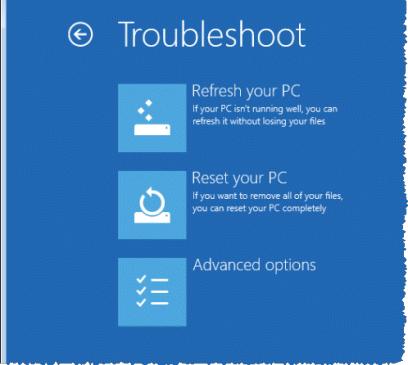
- Klik på “Automatisk reparation”
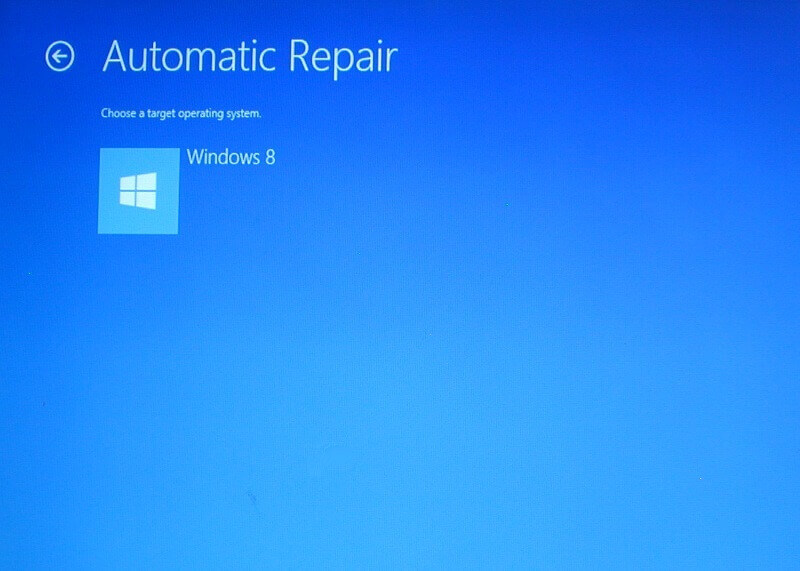
Windows OS-gendannelses medier skal automatisk starte gendannelses processen og forsøge at løse eventuelle opstart problemer.
3: Kontroller harddisken for fejl
Det er den anbefalede løsning for både pc- og bærbare computere, det konstateres, at harddiskens interne problem også kan forårsage 0xc0000185 fejl.
- Åbn kommandoprompten med administratorrettigheder. For at gøre dette skal du trykke på Win + X-tasten og klikke på “Kommandopromp.”
- Skriv nu chkdsk / R i commando prompt feltet, og tryk på Enter-tasten.
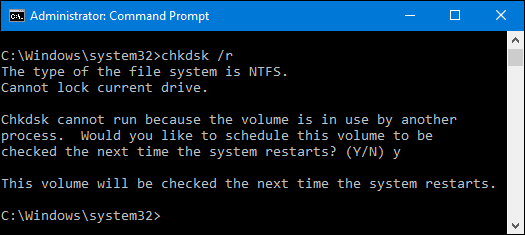
Denne kommando scanner din HDD og retter alle fejl, den finder. Efter afslutningen af denne fejl skal du genstarte computeren.
Rette op 4: Gendan dit system for at ordne fejl 0xc0000185
Du kan gøre systemet til at gendanne og vende ændringer for nylig. Gendan din computer eller laptop til en tidligere dato, da den fungerede uden fejl.
Bemærk: Systemgendannelse afspiller eventuelle manuelle eller automatiske ændringer, og du mister alle de nyligt installerede program og programmer og opdateringer.
- Indsæt Windows OS-installationsmedie.
- Genstart dit system, og fortsæt med at trykke på F12 fra dit tastatur.
- Vælg installationsmediet som startdisk.
- Vælg “Næste” i det resulterende Windows-installationsvindue.
- Vælg “Næste” for at vælge “Reparer din computer.”
- Vælg “Fejlfinding”, inden du vælger “Avancerede indstillinger” på den resulterende blå skærm.
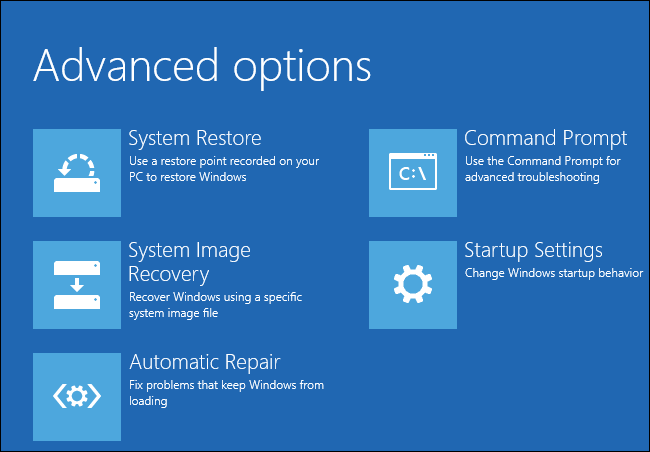
- Vælg igen “Gendan” og følg instruktionerne på skærmen.

Hvis alle trin udføres korrekt, vil du se, at din computer vil starte op uden problemer.
Rette op 5: Brug pc-Opfriske (anbefales til Windows 8)
Anvend de nedenfor givne trin til PC Opfriske funktion i Windows 8.
- Du har brug for en Windows 8 eller 8.1 installations-DVD / USB eller gendannelsesdisk.

- Indsæt installations-DVD / USB-stick.
- Start fra disken for at komme til installationsskærmen

- På skærmen Windows Setup skal du klikke på Næste
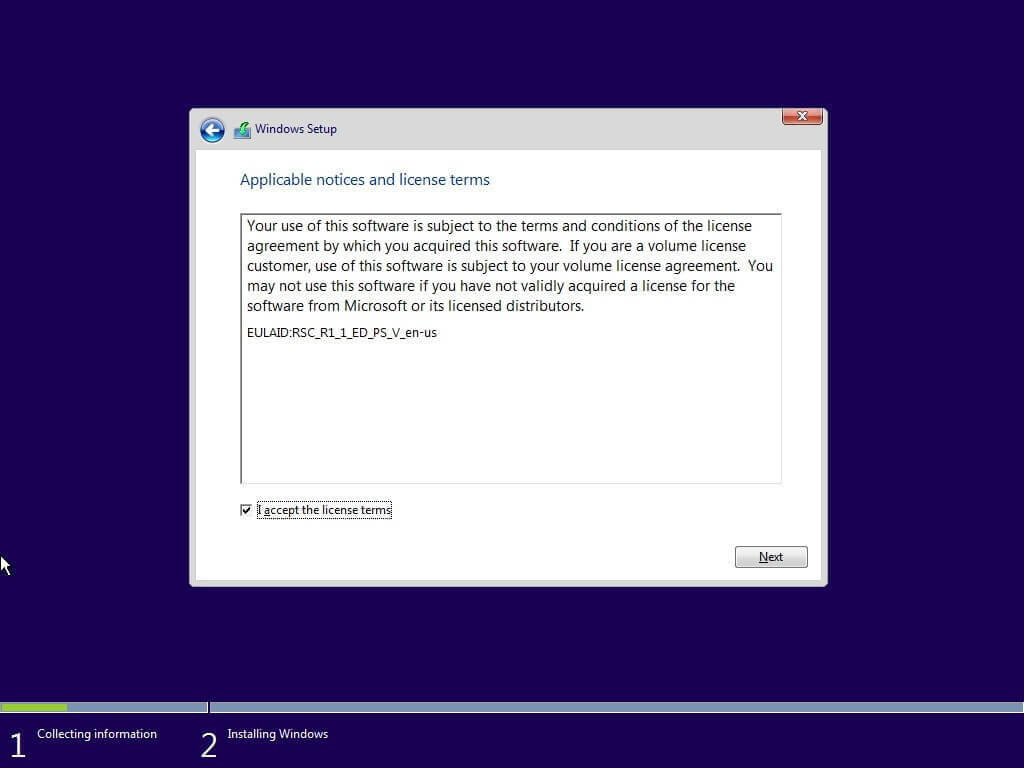
- Klik på Reparer din computer
- I Avanceret startindstillinger skal du klikke på Fejl finding
- Klik på Opdater din pc
Håber, at dette fungerer for dig at løse 0xc0000185 fejl i Windows 10.
Rette op 6: Genopbyg BCD’en
Hvis ingen af de ovennævnte rettelser fungerer for dig, skal du løse “Bootkonfigurationsdataene til din pc mangler nogle nødvendige oplysninger.” prøv at genopbygge BCD. Dette fungerer for mange brugere til at rette fejlen.
Følg trinnene for at gøre det
- Indsæt først det Windows-startbare drev og prøv at starte fra det.
- Vælg nu dine sprogpræferencer> klik på Næste.
- Tryk derefter på Skift + F10 for at åbne kommandoprompten> skriv de givne kommandoer og tryk på Enter efter hver
- bootrec / scanos
- bootrec / fixMBR
- bootrec / fixBoot
- bootrec / rebildBCD

- efter maskinskrivningsarbejde frakørsel,> tryk gå ind.
- Til sidst skal du genstarte din pc.
også læse:[Løst] Sådan rettes DRIVER IRQL_LESS_OR_NOT_EQUAL fejl i Windows 10?
Automatisk løsning til at rette fejl 0xc0000185
Hvis de ovennævnte løsninger ikke fungerer for dig, eller du ønsker at forbedre Windows PC-ydelsen, skal du scanne din pc eller bærbare computer med det kraftfulde pc-værktøj til reparation.
Dette bare ved at scanne en gang, opdage og rette forskellige pc-fejl. Det løser forskellige fejl PC-problemer og fejl, såsom DLL, Windows-registrerings database, systemdriverproblemer, systemhukommelse og mere.
Du behøver ikke nogen professionel viden for at betjene denne software, blot download, installere og køre værktøjet. Det vil automatisk registrere og løse problemet og også optimere Windows PC / laptop-ydelsen effektivt.
Få PC reparation-værktøj til nemt at løse forskellige Windows-fejl og problemer
Konklusion:
Så det er disse måder, der fungerer for dig at løse Windows 10 Støvle Konfigurations data Fejlkode 0xc0000185. Sørg for at følge de givne rettelser omhyggeligt og slippe af med fejlkoden 0xc0000185 i Windows 10.
Håber, at artiklen fungerer for dig til at løse dine Windows 10-problemer og gøre dit system fejlfrit.
Hvis du har spørgsmål, forslag, så skriv os i nedenstående kommentarsektion.
Hardeep has always been a Windows lover ever since she got her hands on her first Windows XP PC. She has always been enthusiastic about technological stuff, especially Artificial Intelligence (AI) computing. Before joining PC Error Fix, she worked as a freelancer and worked on numerous technical projects.